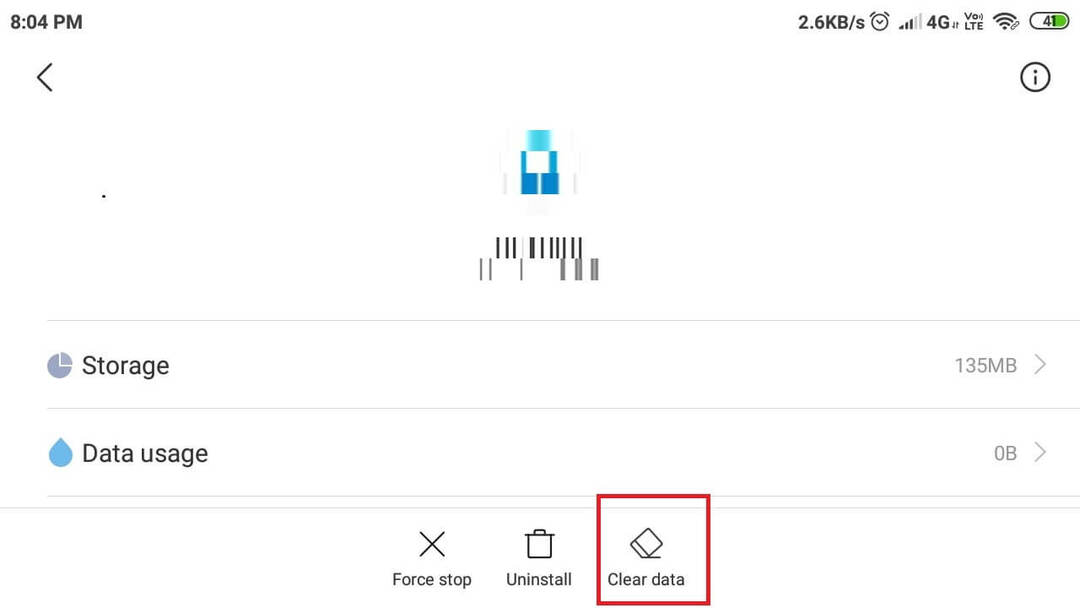- Приватност би требало да буде међу вашим главним приоритетима када претражујете Интернет.
- Да бисте видели које апликације имају приступ вашој камери, једноставно морате да унесете Приватност и безбедност.
- Да бисте остали чисти од злонамерног софтвера, упорно је да користите професионални софтверски алат за заштиту од малвера.

ИксИНСТАЛИРАЈТЕ КЛИКОМ НА ДАТОТЕКУ ЗА ПРЕУЗИМАЊЕ
Овај софтвер ће поправити уобичајене рачунарске грешке, заштитити вас од губитка датотека, малвера, квара хардвера и оптимизовати ваш рачунар за максималне перформансе. Решите проблеме са рачунаром и уклоните вирусе сада у 3 једноставна корака:
- Преузмите алатку за поправку рачунара Ресторо који долази са патентираним технологијама (доступан патент овде).
- Кликните Започни скенирање да бисте пронашли проблеме са Виндовс-ом који би могли да изазову проблеме са рачунаром.
- Кликните Поправи све да бисте решили проблеме који утичу на безбедност и перформансе вашег рачунара
- Ресторо је преузео 0 читаоци овог месеца.
У дигиталном добу, приватност је најхитније питање о коме се треба бринути. Можда смо приметили или наишли на појединце који су снимили своје камере или онемогућили микрофоне на својим рачунарима.
Размотрите следећи сценарио: радите на лаптопу када приметите да лампица веб камере трепери. Зар не би било лепо знати који програм користи вашу веб камеру и моћи да га идентификујете?
Софтвер у питању може бити легитиман (као што је Скипе) или може бити злонамеран (као што је рансомваре). Од кључне је важности да ово детаљније размотрите, посебно ако се то дешава више пута.
Наша данашња дискусија ће покрити како да одредите која апликација користи вашу веб камеру у позадини на Виндовс 11, као и како одабрати које апликације могу користити или приступити вашој камери одмах након што видимо неке од сценарија у којима бисмо могли бити шпијунирани на.
Могу ли да знам да ли ме неко шпијунира преко камере?
Можда сте упознати са термином Зоом Бомбинг, који се односи на када хакери прекидају састанке на мрежи са гомилом нежељених е-порука. Било да се то догодило вама или некоме кога познајете, веб камера вашег рачунара никада није била важнија него сада.
Међутим, веб камере, као и сваки други технолошки геџет, подложне су хаковању, што може довести до значајног излагања личних података без преседана.
Хакеру на веб камеру није потребно много да би стекао контролу над вашом веб камером. Све што је потребно је развој малвера који отима веб камеру, даљински је инсталира у ваш рачунар, а затим почиње да снима ваше филмове и фотографије без ваше свести.

Увек пазите на знакове да се камера креће или ротира без ваше дозволе. Обратите пажњу на било какав чудан покрет, јер то може бити показатељ да неко шпијунира сваки ваш корак.
У случају да хакер користи вашу веб камеру за снимање видеа или звука, такав видео или аудио снимак ће бити сачуван међу вашим другим постојећим ставкама за складиштење. То значи да ако се датотека појави ниоткуда, систем ће је сматрати црвеном заставицом.
Потражите датотеке које нисте креирали, посебно у фасцикли са снимцима веб камере, и избришите их ако их пронађете. Не можете потпуно искључити могућност да је хакер преместио неке од својих датотека и неке од ваших датотека у нове директоријуме или на локацију.
Да ли индикатор ваше веб камере чудно трепери или се сам укључује без вашег упита? Тада би неко могао да контролише ваш рачунар без вашег знања или сагласности.
Одржавајте стално стање будности. Малвер се понекад може прикрити као легитиман софтвер и инсталирати на ваш рачунар. Ово је посебно тачно ако имате навику да преузимате програме из непоузданих извора, што омогућава злонамерној апликацији да добије приступ вашем ОС.
Како могу да сазнам која апликација користи моју камеру у позадини на Виндовс 11?
Приступ приватности и безбедности
- притисните Виндовс тастер + И да отворите Подешавања апликацију и идите на Приватност и безбедност у левом панелу праћено Камера са десне стране.

- Овде ћете пронаћи листу апликација које имају или немају приступ вашој камери. Ако желите да промените дозволу за одређену апликацију, једноставно кликните на прекидач поред ње.

Проналажење која апликација користи камеру вашег рачунара је једноставан процес. Детаљне информације можете пронаћи у Приватност и безбедност подешавања вашег рачунара.
На исти начин можете видети употребу Локација и Микрофон услуге и онемогућити им приступ у било ком тренутку.
Препоручујемо вам да редовно проверавате које апликације имају приступ вашим периферним уређајима како бисте били сигурни да им у међувремену ниједан злонамерни софтвер није добио приступ.
Шта је малвер и како могу да се заштитим?
Инфекција малвером је софтвер који инфицира ваш рачунар како би сајбер криминалци добили приступ вашем систему или уређају или оштетили ваш систем или уређај, укључујући приступ вашој камери.
Имајте на уму да је малвер скраћеница за злонамерни софтвер који се користи за крађу информација и обављање злонамерних операција на Интернету.
Најчешће се шири преузимањем програма на ваш рачунар или мобилни уређај. На пример, можете несвесно да преузмете софтверску апликацију која изгледа да је оригинална, али је заправо малвер дизајниран да угрози безбедност вашег рачунара.
Међутим, директна преузимања током сурфовања веб локацијама нису једини начин за инсталирање злонамерног софтвера на рачунар. Можете заразити свој рачунар или уређај отварањем или преузимањем прилога или кликом на везе у е-порукама или текстуалним порукама које су вам послате.
Инсталирање софтверских решења за заштиту од малвера је један од најефикаснијих метода заштите од малвера. Његова употреба додаје додатни слој заштите када нешто преузимате.
Могуће је конфигурисати софтвер да се покреће аутоматски, омогућавајући да се датотеке прегледају док се преузимају. Алтернативно, можете да конфигуришете свој антималвер софтвер да покреће планирана скенирања вашег рачунарског система.
Када преузимате нешто са Интернета, од виталног је значаја да будете опрезни у вези са својим поступцима. И ви и ваша машина сте безбеднији када се штетни софтвер заустави на извору. Преузимање програма, надоградње и прилагођавања треба да се обављају преко легитимних продавница апликација.
Препоручујемо вам да користите професионални и легитимни антивирусни и антималвер софтвер за свој рачунар. Алтернативно, ако заиста желите да онемогућите извршну датотеку услуге Виндовс 11 против малвера, погледајте чланак на линку.
И на крају, за оне који су их добили заштита од вируса и претњи угрожена на Виндовс 11, погледајте шта да радите како би их поправио.
Да ли вам је овај водич био од помоћи? Не устручавајте се да нам кажете у одељку за коментаре испод. Хвала за читање!